VMware中CentOS7网络配置(主机无线上网)
首次使用CentOS7系统,在做网络配置时遇到不少问题。以下为该问题的解决方法:一、虚拟机设置VMware界面最上面,选择虚拟机->设置:将网络连接改为桥接模式,如下图所示:二、查看主机DNS地址win+R 输入cmd,启动命令行界面,输入ipconfig/all,查看主机DNS服务器地址,如下图所示:注意:由于本机是无线上网,此处为无线局域网的DNS服务器地址,......
首次使用CentOS7系统,在做网络配置时遇到不少问题。以下为该问题的解决方法:
一、虚拟机设置
VMware界面最上面,选择虚拟机->设置:将网络连接改为桥接模式,如下图所示:
注意:如果桥接模式不可以,换成NAT模式。
二、查看主机DNS地址
win+R 输入cmd,启动命令行界面,输入ipconfig/all,查看主机DNS服务器地址,如下图所示:
注意:由于本机是无线上网,此处为无线局域网的DNS服务器地址,记下此地址,后面有用。
三、修改CentOS7网络配置文件
1.在CentOS7中打开终端,输入 cd /etc/sysconfig/network-scripts/
2.输入 vi ifcfg-ens33 打开网络配置文件ifcfg-ens33,如下图所示:
配置文件内容如下:
TYPE=Ethernet # 网卡类型:为以太网
PROXY_METHOD=none # 代理方式:关闭状态
BROWSER_ONLY=no # 只是浏览器:否
BOOTPROTO=dhcp # 网卡的引导协议:DHCP
DEFROUTE=yes # 默认路由:是
IPV4_FAILURE_FATAL=no # 是不开启IPV4致命错误检测:否
IPV6INIT=yes # IPV6是否自动初始化: 是
IPV6_AUTOCONF=yes # IPV6是否自动配置:是
IPV6_DEFROUTE=yes # IPV6是否可以为默认路由:是
IPV6_FAILURE_FATAL=no # 是不开启IPV6致命错误检测:否
IPV6_ADDR_GEN_MODE=stable-privacy # IPV6地址生成模型:stable-privacy
NAME=ens33 # 网卡物理设备名称
UUID=42773503-99ed-443f-a957-66dbc1258347 # 通用唯一识别码
DEVICE=ens33 # 网卡设备名称
ONBOOT=no # 是否开机启动, 可用systemctl restart network重启网络3.修改 ONBOOT=yes 并增添 DNS1=192.168.31.1,此DNS地址设为本机的DNS地址(之前记下的地址)
输入Esc :wq!退出,如下图所示:
注意:如果用户权限不够,则在保存时会提示错误,建议登陆root账户。(文末有彩蛋)
4.输入 systemctl restart network 重启网络,没有提示任何信息,则表示网络重启成功,如下图所示:
到此,全部设置完成,打开浏览器就可以上网了。
彩蛋:CentOS桌面版切换登录root账户
1.鼠标移动到桌面右上角,点击User(我的用户名:wyatt),再点击log out
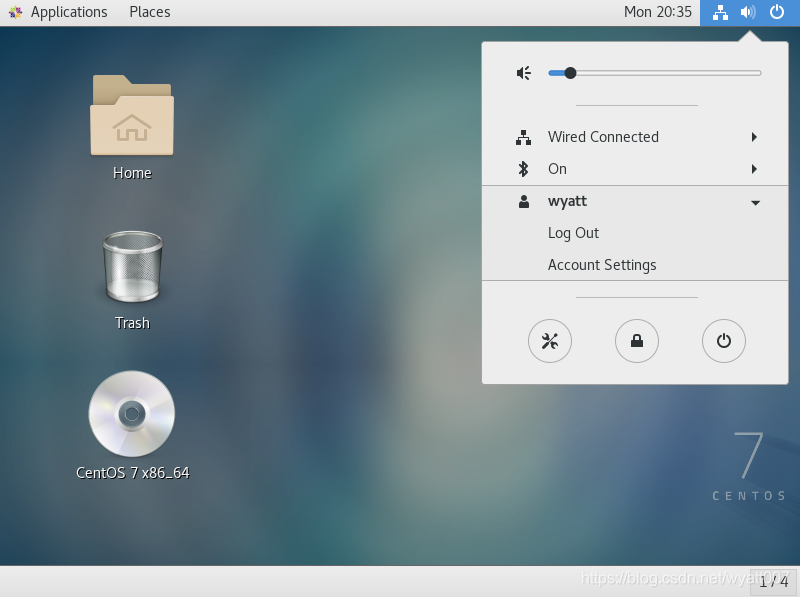
2.出现登录用户界面,选中Not listed?
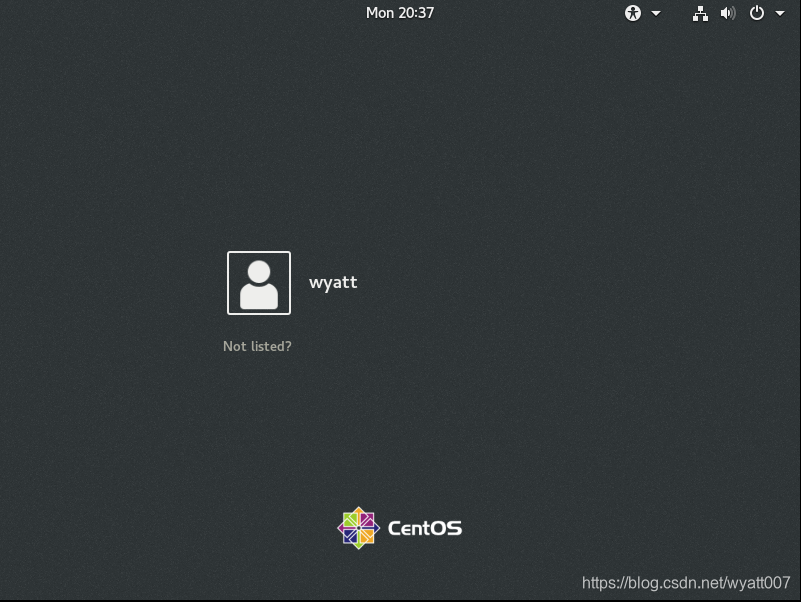
3.输入用户名root,并点击Next
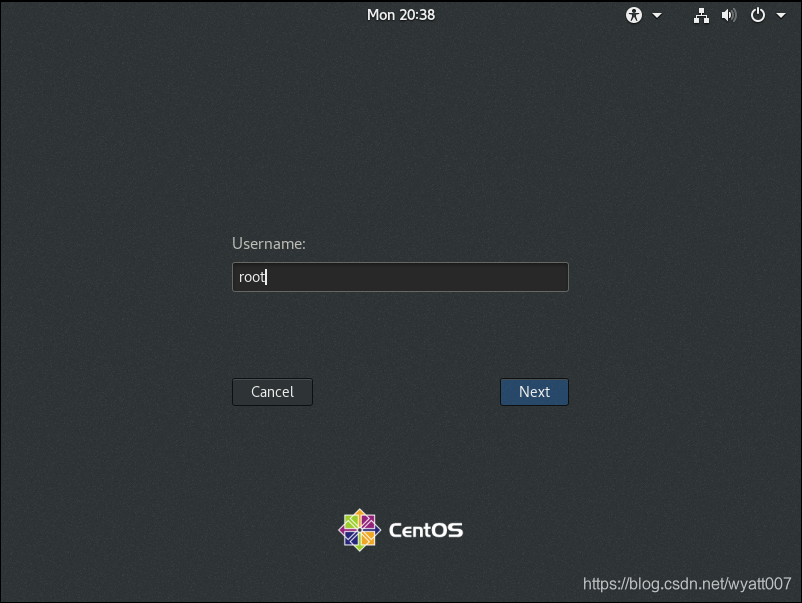
4.输入用户名root的密码,点击Sign in

5.进入CentOS系统桌面,可以看到桌面右上角的用户名为root,这时就成功切换到root用户了
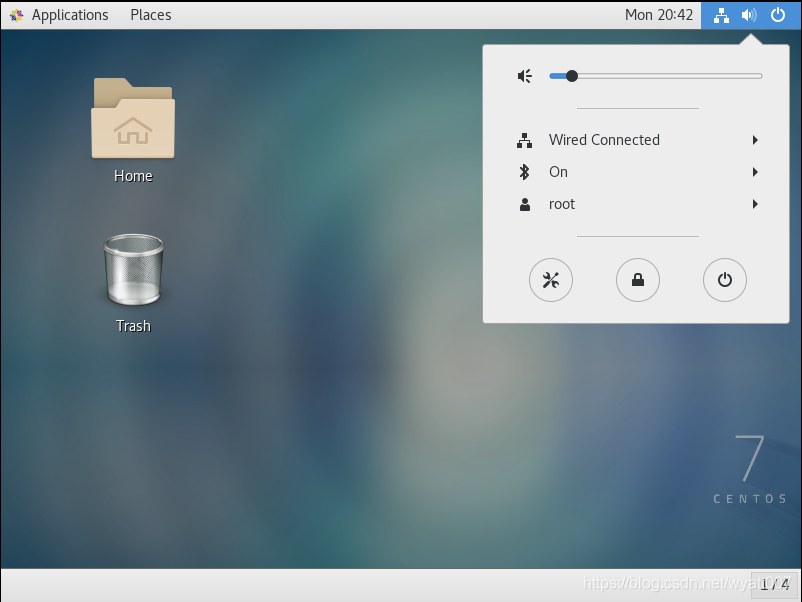
更多推荐
 已为社区贡献1条内容
已为社区贡献1条内容

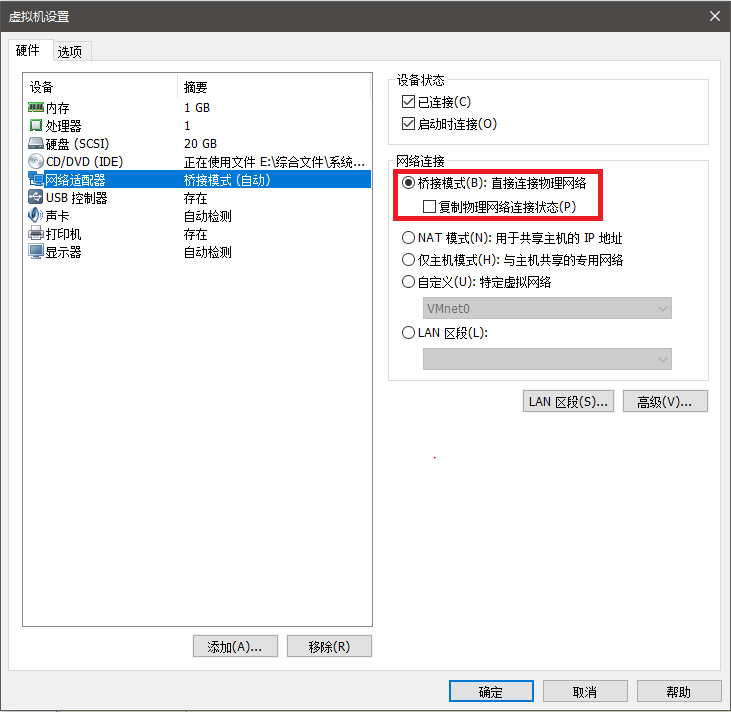
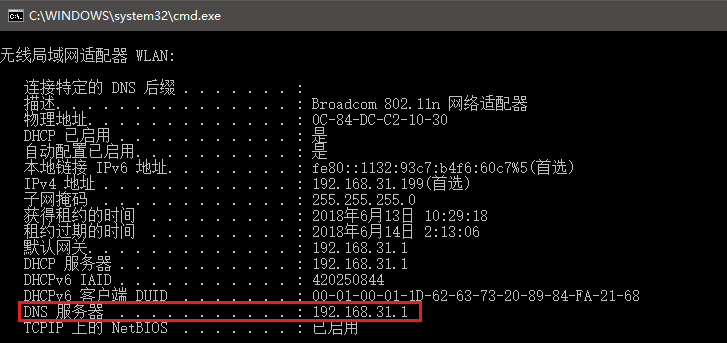

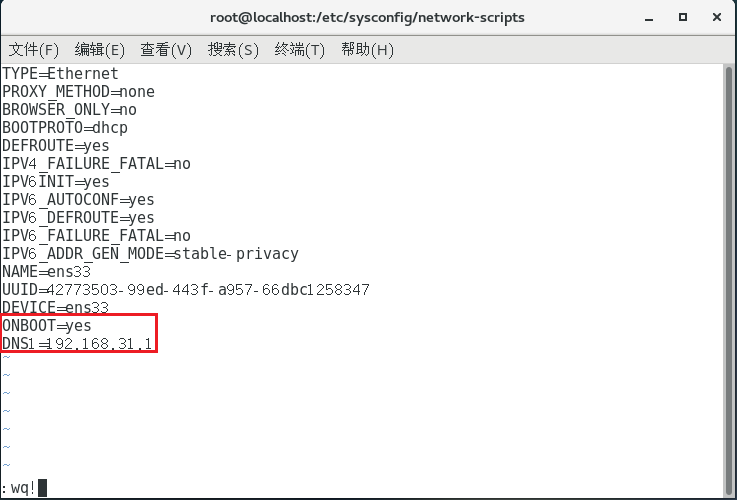
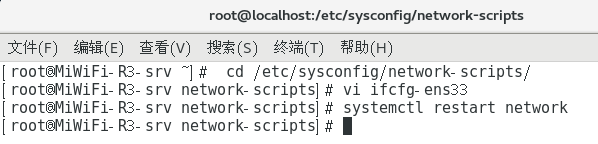
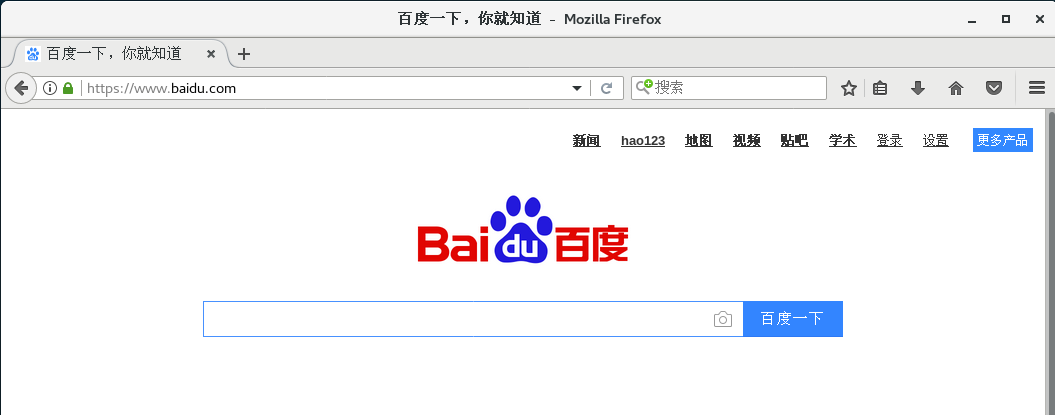








所有评论(0)